백업 없이 오래된 아이폰에서 사진 복구하는 방법
by 오준희 업데이트 시간 2025-06-16 / 업데이트 대상 data-recovery
iPhone은 단순한 스마트폰이 아닙니다. 수년간의 추억이 담긴 개인 사진 앨범이기도 하죠. iPhone 6, 7, 8 또는 iPhone X을 사용해 본 적이 있다면, 그 안에 소중한 사진이 아직 남아 있을 가능성이 큽니다. 하지만 그 오래된 iPhone이 손상되었거나, 초기화되었거나, 단순히 더 이상 사용되지 않는다면 어떻게 될까요? 더 심각한 경우라면, 사진이 삭제되었을 수도 있습니다.
이럴 때 중요한 질문이 됩니다: 오래된 iPhone에서 사진을 어떻게 복구할 수 있을까? 그리고 현재 데이터를 잃지 않고, 기술적인 전문 지식 없이 안전하게 복구할 수 있는 방법은?
이번 글에서는 효과적이고 따라하기 쉬운 5가지 복구 방법을 안내해 드리겠습니다. 오래된 iPhone이 여전히 켜지는 경우든 그렇지 않든, 잃어버린 추억을 되찾을 수 있는 해결책이 있습니다.
- 1부. iPhone 백업에서 오래전에 삭제된 사진을 다시 가져오는 방법
- 2부. 백업 없이 오래된 iPhone에서 사진 복구하는 방법
- 3부. 마무리
- 4부. 오래된 iPhone 복구 관련 FAQ
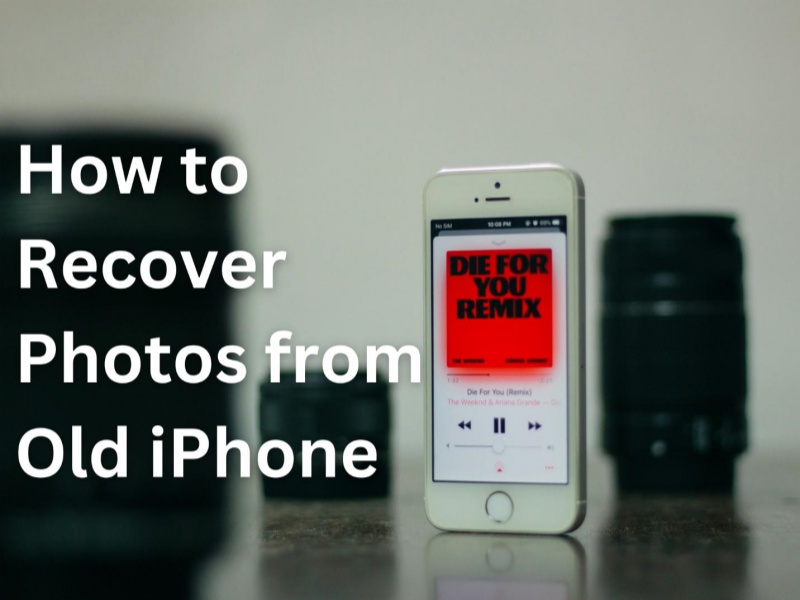
1부. iPhone 백업에서 오래전에 삭제된 사진을 다시 가져오는 방법
iPhone은 사용자가 iTunes/Finder 또는 iCloud에 백업을 생성할 수 있도록 허용합니다. 이 백업들은 오래전에 삭제된 사진을 복구할 수 있는 수단이 될 수 있습니다. 다음은 iTunes/Finder 및 iCloud 백업에서 오래된 사진을 다시 iPhone에 복원하는 방법에 대한 전체 안내입니다:
방법 1: iTunes/Finder 백업에서 사진 추출
iTunes/Finder는 사진을 포함한 iPhone 전체 저장소를 컴퓨터에 백업합니다. 따라서 예전에 오래된 iPhone을 iTunes로 백업한 기억이 있다면, 지금이 그것을 복구할 수 있는 순간입니다. 단, iTunes/Finder 백업을 복구하면 기존 iPhone의 데이터가 백업된 데이터로 덮어쓰기 된다는 점을 유의하세요.
아래 단계에 따라 iTunes/Finder 백업에서 iPhone의 오래된 사진을 복구하는 방법을 확인하세요:
- iTunes/Finder를 실행하고 iPhone을 USB 케이블로 컴퓨터에 연결합니다.
- 왼쪽 패널에서 iPhone을 클릭한 후, "백업 복원"을 클릭합니다.
- 올바른 백업 파일을 선택하고 비밀번호를 입력한 후, "복원"을 탭합니다.

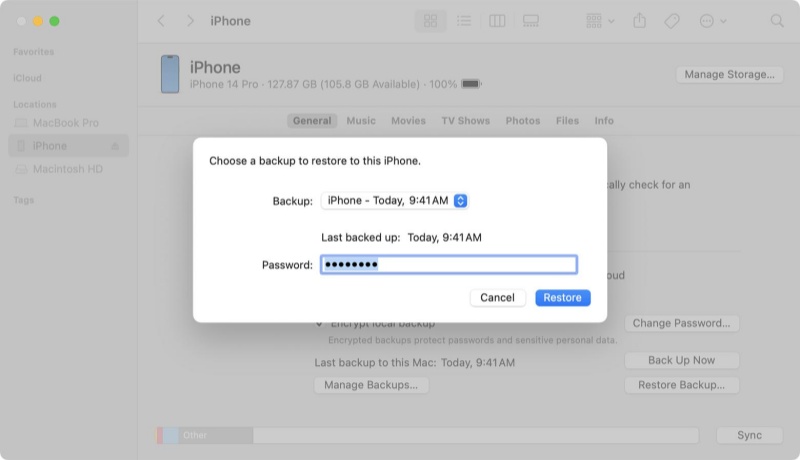
복원이 완료될 때까지 기다립니다. 완료되면 사진 앱을 열어 잃어버린 사진을 확인할 수 있습니다.
방법 2: iCloud 백업을 통해 선택적으로 사진 복원
오래된 iPhone을 더 이상 사용할 수 없거나 이미 새 기기로 전환한 경우, iCloud 백업은 사진을 복구할 수 있는 훌륭한 방법입니다—단, 현명하게 사용할 때만 그렇습니다.
![]() 중요:
중요:
그래서, 오래된 iPhone에서 사진을 복구하는 더 나은 방법은 UltData iPhone Data Recovery와 같은 전문 프로그램을 사용하는 것입니다. 이 프로그램은 iCloud 백업에 선택적으로 접근하여, 필요한 사진만 복구할 수 있도록 해주며, 기기를 초기화하거나 현재 데이터를 영향을 주지 않습니다.
다음은 UltData iPhone Data Recovery를 사용하여 iCloud 백업에서 오래된 iPhone 사진을 찾는 방법입니다:
- Windows 또는 Mac 컴퓨터에 UltData iPhone Data Recovery를 다운로드, 설치, 실행합니다. 홈 화면에서 "iCloud에서 데이터 복구"를 클릭합니다.
- iCloud 로그인 정보를 입력하여 로그인합니다.
- 복구할 데이터 유형으로 "사진"을 선택하고 "스캔"을 클릭합니다.
- 스캔 후, 복구할 사진을 미리 보고 선택합니다. 마지막으로 "PC에 복구" 버튼을 클릭하여 선택된 사진을 저장합니다.

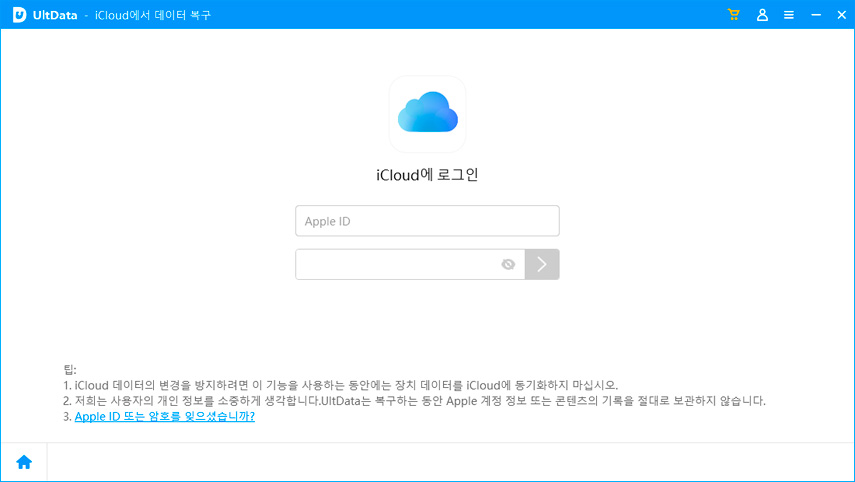
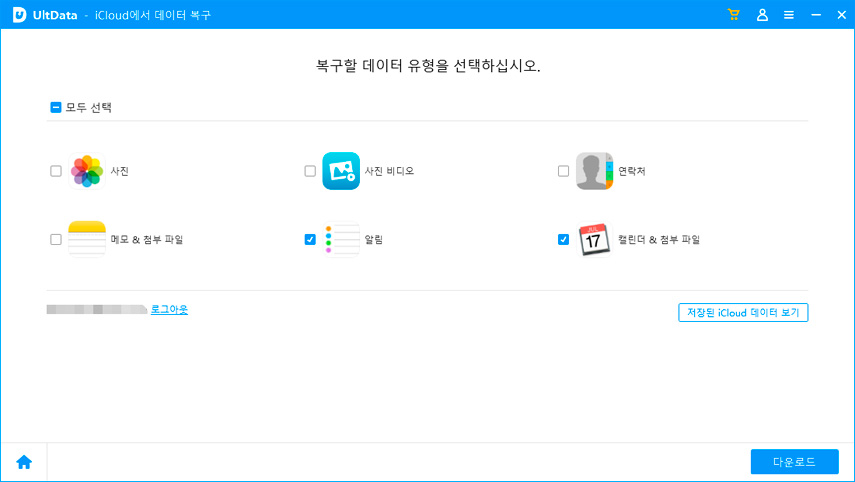

이 방법은 오래된 iPhone이 손상되었거나, 팔렸거나, 분실되었지만 iCloud 백업이 여전히 존재하는 경우에 이상적입니다.
2부. 백업 없이 오래된 iPhone에서 사진 복구하는 방법
많은 iPhone 사용자는 백업을 정기적으로 생성하지 않습니다. 따라서, 백업이 없어도 실망하지 마세요. 여전히 사진을 복구할 수 있는 방법이 있습니다.
다음은 백업 없이 오래된 iPhone에서 삭제된 사진을 복구하는 3가지 방법입니다:
방법 1: iPhone의 "최근 삭제됨" 앨범 사용
iPhone의 사진 앱에는 삭제된 사진을 30일간 보관하는 "최근 삭제됨" 앨범이 내장되어 있습니다. 최근에 사진을 삭제했고 30일이 지나지 않았다면, 이 앨범에서 복구할 수 있습니다.
다음은 iPhone의 "최근 삭제됨" 앨범을 통해 오래된 삭제 사진을 복구하는 방법입니다:
- 오래된 iPhone에서 사진 앱을 엽니다.
- 아래로 스크롤하여 "최근 삭제됨" 앨범을 클릭합니다. 암호 또는 Face ID로 본인 인증을 합니다.
- 복구할 모든 사진을 선택합니다. 선택 후 하단의 "점 3개" 아이콘을 클릭하고 "복구"를 탭합니다.
- iCloud.com/iclouddrive를 웹 브라우저에서 열고 Apple ID로 로그인합니다.
- 왼쪽 패널에서 "최근 삭제됨"을 클릭합니다.
- 복구할 각 파일을 선택한 뒤 "복구" 버튼을 클릭하거나, "모두 복구"를 클릭하여 전체 복원합니다.
- 실수로 삭제, 바이러스 공격, 초기화, OS 업그레이드 오류 등 다양한 상황에서 사진 복구 가능
- 고급 딥 스캔 알고리즘으로 높은 복구 성공률
- 사진 외에도 비디오, 문서, 문자 메시지, 연락처, 오디오 등 다양한 데이터 복구 지원
- 오래된 iPhone부터 최신 모델까지 지원
- 사용자 친화적이고 클릭 기반의 인터페이스 제공
- Windows/Mac 컴퓨터에 UltData iPhone Data Recovery를 설치한 후 실행합니다. "iPhone/iPad 데이터 복구"를 클릭하여 시작합니다.
- USB 케이블을 사용하여 iPhone과 컴퓨터를 연결합니다.
- "사진"과 기타 복구할 데이터 유형을 선택한 후 "스캔"을 클릭합니다.
- 스캔이 완료되면 사진을 미리 보고 선택합니다. 이후 "PC에 복구" 버튼을 클릭하여 저장합니다.

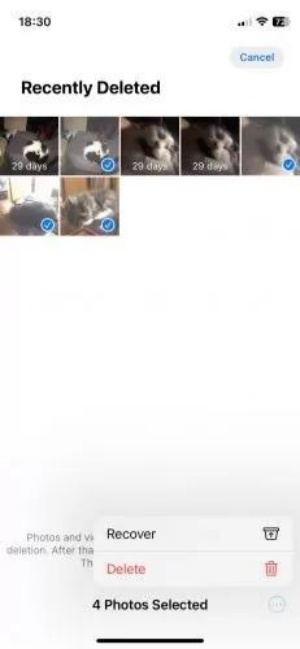
이렇게 하면 선택한 모든 최근 삭제된 사진이 복구됩니다.
방법 2: iCloud.com의 숨겨진 휴지통을 통해 복구
iCloud 사진 기능이 활성화되어 있다면, iPhone의 사진은 iCloud와 동기화됩니다. 따라서, iPhone에서 사진을 삭제하면 iCloud.com의 "최근 삭제됨"이라는 숨겨진 폴더로 이동됩니다. 이 폴더는 약 30일 동안 이미지를 보관합니다.
다음은 iCloud에서 오래된 iPhone 사진을 찾는 방법입니다:
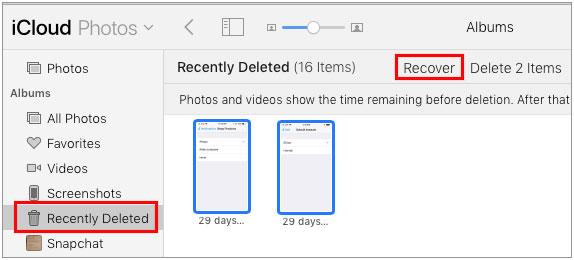
이렇게 하면 iCloud.com의 휴지통 기능을 활용해 사진을 복구할 수 있습니다.
방법 3: 백업 없이 영구 삭제된 사진 복구
오래된 iPhone에서 사진을 잃어버렸고, iCloud나 iTunes 백업이 전혀 없다면 걱정 마세요. 여전히 복구할 수 있는 방법이 있습니다. 가장 효과적인 방법은 강력한 iPhone 데이터 복구 도구를 사용하는 것입니다.
UltData iPhone Data Recovery는 백업 없이도 오래된 iPhone에서 삭제되거나 잃어버린 사진을 복구할 수 있는 선두적인 도구입니다. 이 도구는 iPhone을 깊이 스캔하여 복구 가능한 모든 사진을 찾아내고, 미리보기 기반 복구 과정을 통해 원하는 사진만 선택적으로 복원할 수 있습니다. 이 모든 과정은 몇 분 안에 완료되며, 백업이나 복잡한 절차 없이 진행됩니다.
UltData iPhone Data Recovery의 주요 기능은 다음과 같습니다:
다음은 UltData iPhone Data Recovery를 사용하여 오래된 iPhone에서 사진을 복구하는 방법입니다:



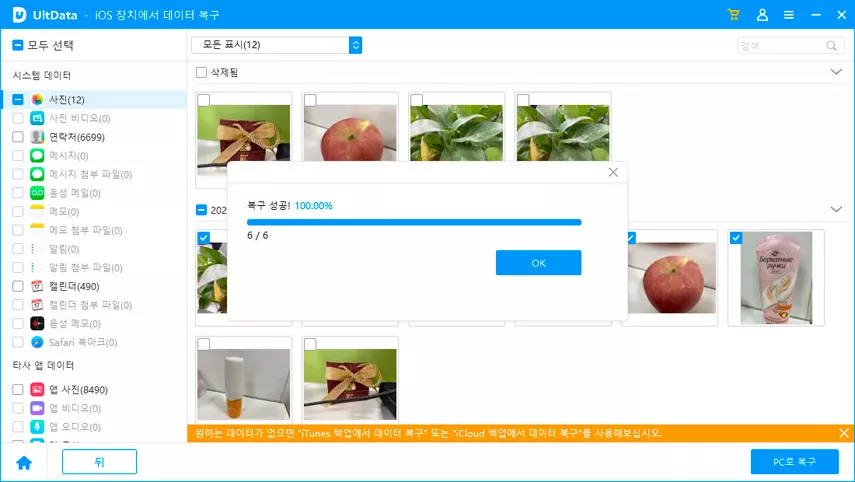
이렇게 하면 직관적인 UltData 인터페이스를 통해 오래된 iPhone의 사진을 쉽게 스캔하고 복구할 수 있습니다.
3부. 마무리
오래된 iPhone에서 사진을 복구하는 것은 복잡한 일이 아닙니다. 백업이 있다면 복원하여 사진을 되찾을 수 있습니다. 백업이 없어도 적절한 방법을 통해 사진을 복구할 수 있습니다.
여러 방법 중에서도 UltData iPhone Data Recovery는 그 뛰어난 기능과 직관적인 인터페이스로 가장 눈에 띕니다. 딥 스캔, 빠른 처리 속도, 미리보기 기반 복구 기능은 백업 없이도 오래된 iPhone에서 사진을 복구하는 데 훌륭한 선택이 됩니다. 또한 iCloud 백업에서 원하는 데이터만 선택적으로 복구할 수도 있으니, UltData iPhone Data Recovery 설치하고 최고의 복구 도구를 사용하세요.
4부. 오래된 iPhone 복구 관련 FAQ
Q1: 꺼진 iPhone에서도 사진을 복구할 수 있나요?
네, 기기의 상태에 따라 가능합니다. iPhone이 물리적으로 온전하고 단지 배터리 소진이나 소프트웨어 문제로 켜지지 않는 경우, UltData iPhone Data Recovery 같은 도구를 사용하면 사진을 직접 복구할 수 있습니다. 기기가 컴퓨터에 인식되기만 하면, 복구 소프트웨어가 내부 저장소를 스캔할 수 있습니다.
Q2: 오래된 iPhone의 사진을 iCloud에서 찾는 방법은?
iCloud에서 오래된 iPhone 사진 찾기를 원하신다면, iCloud.com에 로그인하면 됩니다. 로그인 후 "사진"을 클릭하면 iCloud 사진 보관함을 볼 수 있으며, 그 안에서 오래된 iPhone의 사진을 확인할 수 있습니다.
Q3: 전원이 켜지지 않는 오래된 iPhone에서 사진을 가져오는 방법은?
켜지지 않는 iPhone에서 사진 복구하려면, 다음 방법을 시도해보세요:
- iCloud.com에 로그인하여 "사진" 섹션을 확인합니다.
- iTunes/Finder 백업을 이용하고, 복구 도구로 사진 추출합니다.
- 컴퓨터에 인식된다면 복구 소프트웨어로 직접 스캔하시면 됩니다.
Q4: 내 사진은 오래된 iPhone에 계속 남아 있나요?
네, 사진은 여전히 iPhone에 남아 있습니다. 초기화되거나 손상되거나 덮어쓰기 되지 않았다면 말이죠. 안전하게 보관하려면 컴퓨터로 전송하거나 iCloud에 백업해 두는 것이 좋습니다.









